屏幕录像专家电脑屏幕自动录像技巧
屏幕录像专家电脑屏幕自动录像技巧。现在我们工作生活当中用到屏幕录像的需求越来越多,比方说录制电视剧感人片段、录制游戏精彩操作、录制课程课件生动讲解、录制在线主播直播实况等等。本文中系统天地小编给大家带来一个屏幕录像的秘诀,用屏幕录像专家软件对电脑屏幕进行自动录像,将电脑屏幕变化内容完整记录下来,用于监控电脑操作记录、QQ聊天记录、上网记录。开机自动后台运行、针对指定程序进行记录、远程查看记录。下面来看看怎么操作吧。
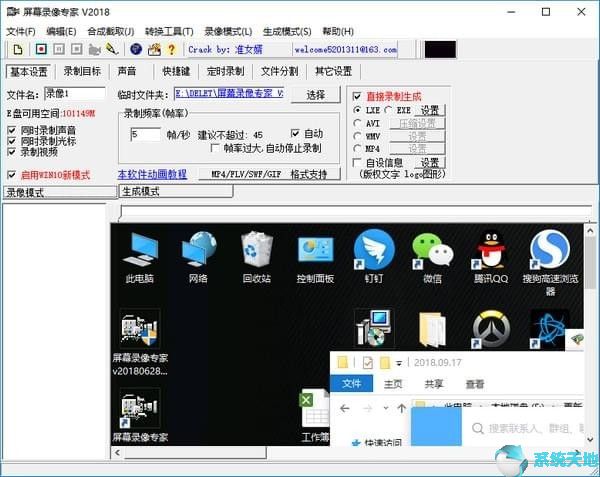
屏幕录像专家电脑屏幕自动录像操作方法:
1、 屏幕录像专家软件建议勾选“后台运行”“随Windows系统启动”选项,以实现软件在电脑重启后自动开始监控。
2、 勾选“呼出密码”,并设置一个密码,以确保软件参数不被他人任意修改。
3、软件默认的呼出快捷键是Ctrl+Alt+F8。若自行修改组合键,建议设置复杂些,以免软件被不小心呼出。
4、 拍照设置:选择“启动后立即开始监控”时,只要电脑一开机,软件就会对电脑的所有操作记录进行监控记录;
5、 选择“当检查到列表中的程序运行时开始监控”时,你可指定针对一个或多个应该程序进行监控,只有被监控的程序运行时,才会生成监控录像,当你只想监控QQ聊天记录或其他某个特定软件程序的操作记录时,建议选择此项。选项此项可避免生成不必要的监控记录,节省磁盘空间。
6、 录像频率:根据需要设置拍照频率,默认是500毫秒拍照一次,即每秒钟拍两张照。用户也可以每秒拍一张或每5秒一张等等。此处设置关系到生成的记录文件大小和记录效果,记录频率过高导致生成的记录文件较大,占用较多磁盘空间,频率过低会导记录内容不完整。以监控QQ聊天记录为例,500毫秒拍照一次是比较合理的频率。
7、 存储参数:记录文件默认保存路径为“D:scap”,建议修改成更隐蔽的路径。
8、 限制每个文件夹大小指的便是限制记录文件默认保存路径“D:scap”文件夹最大上限,以免记录文件占用过大空间。设置该文件夹大小时,注意查看硬盘是否有足够的空间,如果硬盘只剩下1G(1G=即1024MB)的可用空间,那文件夹最大值应小于1024MB。软件默认设置为1000MB,普通操作情况下,500毫秒拍照一次,大致可记录30个小时。
9、 限制每个文件大小指的是当生成的记录文件达到一定大小后,便生成新文件,想要查看某个时间段的记录时,只要找到该时间段生成的文件进行读取即可。普通操作情况下,500毫秒拍照一次,大致可记录20分钟。
10、 可根据需要,选择当没有磁盘空间时是删除旧文件或停止记录。
以上就是屏幕录像专家电脑屏幕自动录像技巧的介绍。此方法适用于家长对孩童监管,企业对员工的监督,学校计算机教室或网吧计算机的监控与管理等。希望对大家有用。











 苏公网安备32032202000432
苏公网安备32032202000432